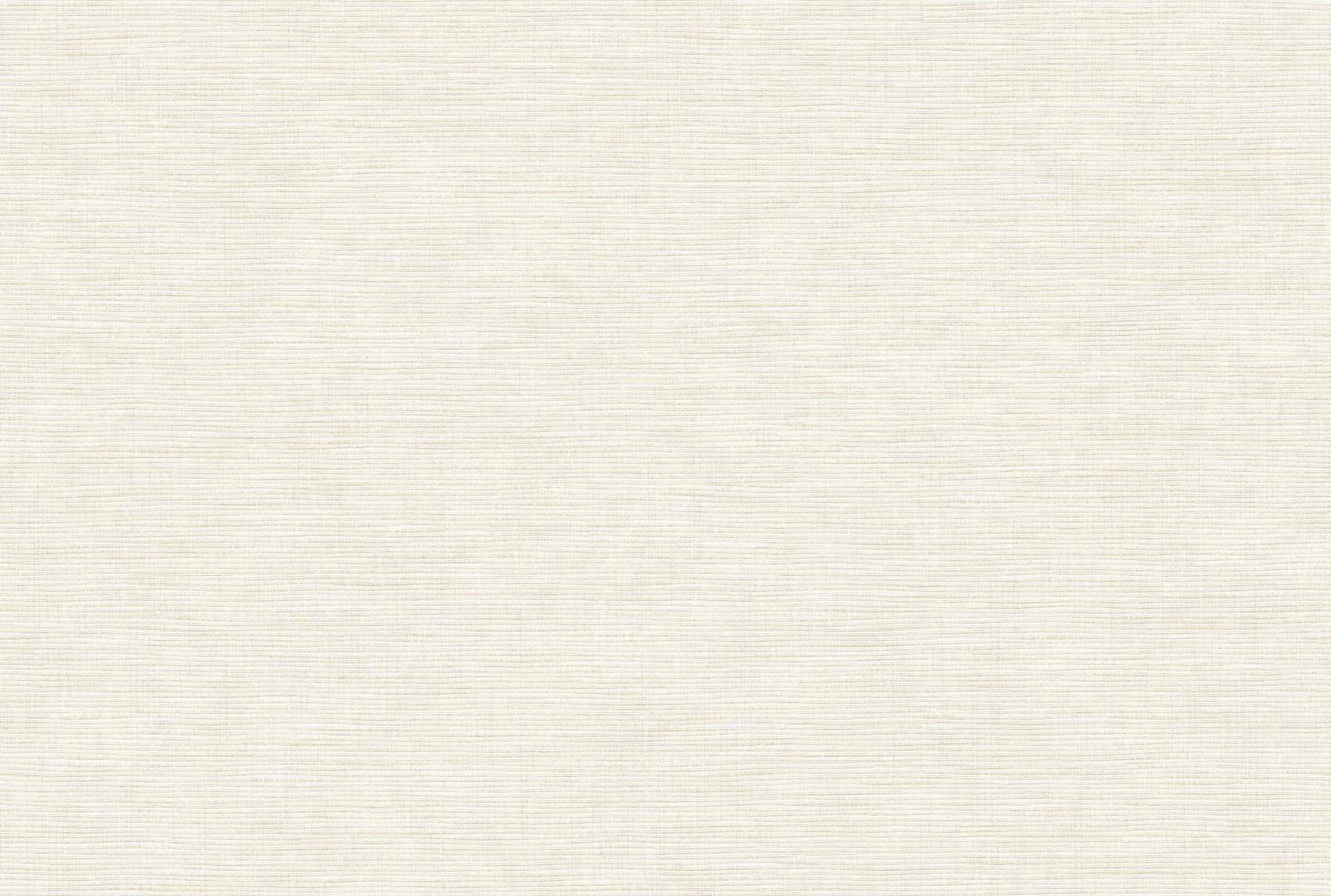
Кадастровый инженер / Дополнения / Подпись документов ЭП в программе
В программном обеспечении реализовано подписание документов ЭП при использовании СКЗИ КриптоПро и плагина КриптоПро для работы с подписями. Окно для подписания вызывается из пункта меню "Кадастровые работы - Наложение ЭП на документы" или при формирования пакета документов (технический план, межевой план, акт обследования).
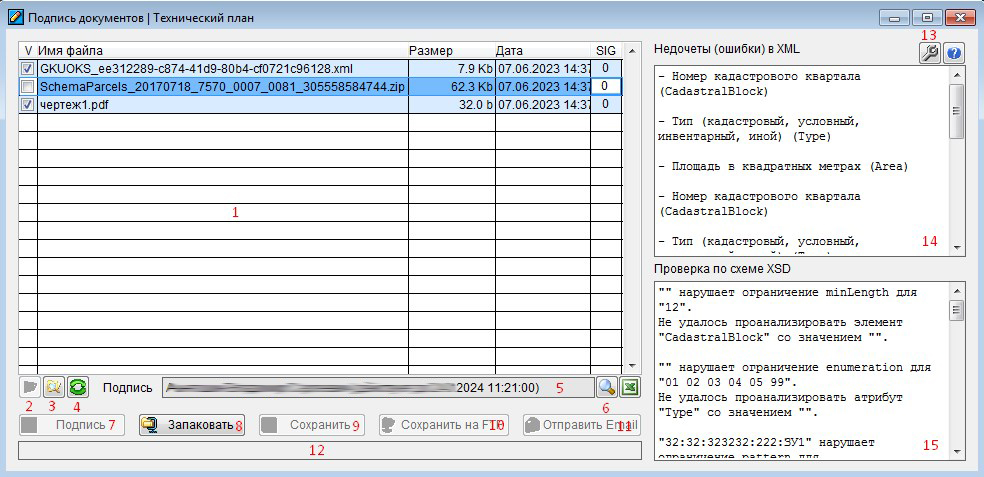

1) Список файлов, которые образуют готовый пакет документов и которые подлежат "подписанию". Двойным кликом левой кнопкой мыши можно открыть файл в соответствующей ей программе. В первом столбце "V" можно выделить только те файлы, которые необходимо подписать. В столбце "SIG" отображается количество подписей файла. Двойным кликом левой кнопкой мыши по данной ячейке - можно посмотреть кем был подписан документ.
2) Данная кнопка открывает диалог в котором предлагается указать директорию с файлами, которые необходимо "подписать", если данная кнопка неактивна, то данное окно вызвано из процедуры формирования XML документа.
3) При нажатии на данную кнопку - открывается окно проводника Windows, где находятся файлы для подписания.
4) При нажатии на данную кнопку - обновляется список файлов в элементе (1).
5) Поле в котором указан текущий, выбранный сертификат.
6) Данная кнопка открывает диалог выбора сертификата, установленного в системе.
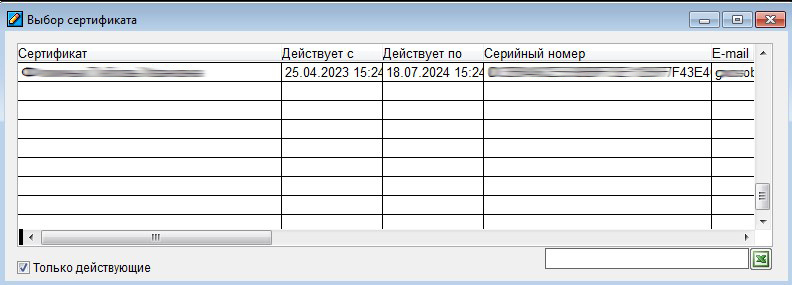
7) Кнопка "Подпись". При нажатии на нее открывается контекстное меню:
Кнопка "Подпись" может быть не активна при условии: если не выбран сертификат для подписания или поле (15) не пустое.
8) Кнопка "Запаковать". При нажатии на эту кнопку - происходит упаковка всех файлов в списке (1) в .ZIP архив.
9) Кнопка "Сохранить" становится активной при условии, что в списке (1) присутствует файл с расширением .ZIP. При нажатии на эту кнопку - происходит сохранение файла .ZIP в указанную папку или же в папку по умолчанию, указанную в локальных настройках программы.
10) Кнопка "Сохранить на FTP" становится активной при условии, что в списке (1) присутствует файл с расширением .ZIP и в настройках программы присутствует информация о FTP сервере. При нажатии на эту кнопку - происходит сохранения файла .ZIP на FTP сервер.
11) Кнопка "Отправить Email" становится активной при условии, что в списке (1) присутствует файл с расширением .ZIP и в настройках программы присутствует информация о почтовом сервере при помощи которого происходит пересылка электронных писем. При нажатии на эту кнопку - происходит отправка на указанный электронный адрес.
12) Элемент, отображающий ход подписания документов.
13) Кнопка открывающая настройки
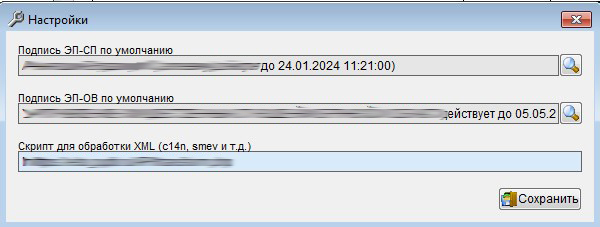
В данном окне выбираются подписи по умолчанию, для автоматического подставления в поле (5) и при подписания запросов в СМЭВ.
14) Окно в котором отображаются ошибки и недочеты в ходе фомирования XML документа.
15) Если при формировании XML документа была передана ссылка на XSD схему, то в данном поле буду показаны ошибки, выявленные при проверке по данной схеме. Если данное поле не пустое, то дальнейшее подписание документа будет невозможно.